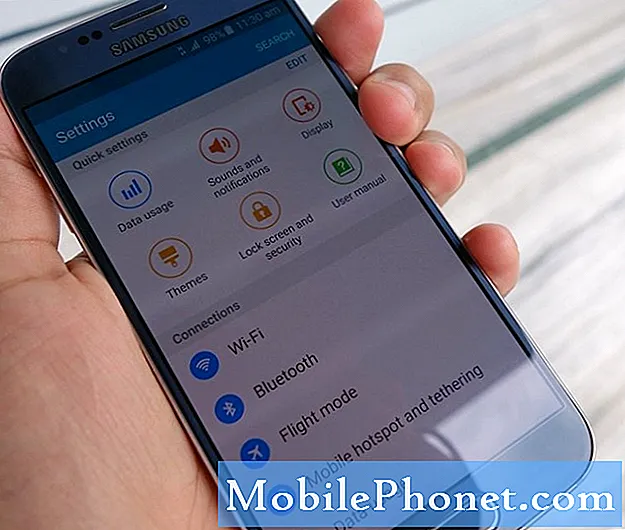Садржај
Грешка у Плаи Сторе-у 495 је грешка која може бити резултат многих ствари. Ако имате проблема са овом грешком на вашем Галаки С9, у наставку сазнајте како да је решите.
Шта узрокује грешку 495 у продавници Галаки С9 Плаи Сторе
На основу случајева које смо до сада испитали, не постоје јасни разлози за грешку Плаи продавнице 495. Могуће је да ова грешка може имати више окидача, иако смо у случајевима које смо истражили пронашли само два уобичајена разлога. Приметили смо да се чини да је грешка покренута током инсталације апликације или приликом ажурирања. У многим случајевима се чини да се то дешава само када уређај користи ВиФи, а не мобилне податке. У ствари, прелазак на мобилне податке изгледа да решава проблем. Поред ових запажања, мислимо да је проблем можда узрокован и грешком у нечијем Гоогле налогу или у самој апликацији Плаи продавница. Погледајте наше предлоге у наставку како да се бавите овом грешком.
Како исправити грешку 495 у продавници Галаки С9 Плаи Сторе
Решавање проблема са грешком 495 у продавници Галаки С9 Плаи Сторе захтева предузимање неколико корака. Следите наше доленаведене предлоге за решавање овог проблема.
Решење 1: Присилно поновно покретање
Прво и најважније, желите да будете сигурни да ћете освежити систем кад год се деси ова грешка. Поновно покретање не само да поправља непознате проблеме, већ може помоћи и у овом конкретном случају. Следите ове кораке за принудно поновно покретање телефона:
- Притисните и држите тастере за укључивање и искључивање звука приближно 10 секунди или док се уређај не укључи. Сачекајте неколико секунди да се појави екран Маинтенанце Боот Моде.
- На екрану Маинтенанце Боот Моде одаберите Нормал Боот. Дугмадима за јачину звука можете да користите да бисте се кретали кроз доступне опције, а доњи леви тастер (испод тастера за јачину звука) да бисте изабрали. Сачекајте до 90 секунди да се ресетовање заврши.
Решење 2: Обришите кеш меморију Плаи продавнице
Постоји шанса да проблем може настати због непознате грешке у апликацији Плаи продавница. Да бисте решили проблем са поменутом апликацијом, можете прво покушати да обришете њену кеш меморију. Ако то неће помоћи, размислите о брисању његових података након тога.
Испод су кораци за брисање предмеморије апликација Плаи продавнице:
- Отворите апликацију Подешавања.
- Додирните Апликације.
- Додирните Још подешавања у горњем десном углу (икона са три тачке).
- Изаберите Прикажи системске апликације.
- Пронађите и додирните своју апликацију.
- Додирните Стораге.
- Додирните дугме Цлеар Цацхе.
- Поново покрените С9 и проверите да ли постоји проблем.
Решење 3: Вратите Плаи Сторе на подразумеване вредности
Као што је горе речено, следећи корак за решавање проблема је брисање података Плаи продавнице. Осим брисања прилагођених подешавања и података апликације, овај процес ће и деинсталирати исправке. Најважније је да ће брисање података апликације вратити ову апликацију у фабричко стање. Чврсто знамо да грешка 495 Плаи продавнице није присутна на фабричком софтверу, па би ово могло помоћи.
- Отворите апликацију Подешавања.
- Додирните Апликације.
- Додирните Још подешавања у горњем десном углу (икона са три тачке).
- Изаберите Прикажи системске апликације.
- Пронађите и додирните своју апликацију.
- Додирните Стораге.
- Додирните дугме Обриши податке.
- Поново покрените С9 и проверите да ли постоји проблем.
4. решење: Уклоните Гоогле налог
У многим случајевима који укључују проблеме са Плаи продавницом помаже брисање и поновно додавање Гоогле налога. Ако имате више Гоогле налога, обавезно их уклоните.
Ево како да уклоните Гоогле налог са уређаја:
- Отворите апликацију Подешавања на уређају.
- Додирните Рачуни. Ако не видите „Налози“, додирните Корисници и налози.
- Додирните налог који желите да уклоните, а затим Уклони налог.
- Ако је ово једини Гоогле налог на уређају, мораћете да унесете образац, ПИН или лозинку уређаја ради сигурности.
Након уклањања налога, поново покрените телефон пре него што га поново додате. Следите кораке у наставку како да додате Гоогле налог:
- Отворите апликацију Подешавања на уређају.
- Додирните Рачуни. Ако не видите „Налози“, додирните Корисници и налози.
- У дну додирните Додај налог.
- Да бисте додали Гоогле налог, додирните Гоогле. Када се пријавите помоћу Гоогле налога, е-пошта, контакти, догађаји у календару и други подаци повезани са тим налогом аутоматски се синхронизују са вашим уређајем.
- Следите упутства на екрану.
- Ако додајете рачуне, можда ћете морати да унесете образац, ПИН или лозинку уређаја ради безбедности.
Решење 5: Обришите податке Гоогле Сервицес Фрамеворк-а
Гоогле Сервицес Фрамеворк је једна од важних Гоогле апликација на вашем телефону. Помаже у управљању задацима везаним за Гоогле, па ако је његова кеш меморија или подаци погрешни, то такође може да створи проблеме приликом коришћења апликације Плаи продавница. Да бисте били сигурни да је Гоогле Сервицес Фрамеворк у најбољој форми, обришите његове податке следећим корацима:
- Отворите апликацију Подешавања.
- Додирните Апликације.
- Додирните Још подешавања у горњем десном углу (икона са три тачке).
- Изаберите Прикажи системске апликације.
- Пронађите Гоогле Сервицес Фрамеворк и додирните га.
- Додирните Стораге.
- Додирните дугме Обриши податке.
- Поново покрените С9 и проверите да ли постоји проблем.
Решење 6: Инсталирајте исправке
Не заборавите да у овом тренутку ажурирате Андроид и све апликације. Неке грешке је могуће исправити променом неких кодова. Обавезно ажурирајте из Плаи продавнице. Ако имате апликације преузете изван Плаи продавнице, обавезно их и ажурирајте. Ако не знате како, контактирајте њихове издаваче.
Поред ажурирања апликација, такође желите да ажурирате Андроид. Ажурирања оперативног система или Андроид-а понекад укључују исправке и за познате грешке.
Решење 7: Посматрајте у безбедном режиму
Увек постоји шанса да лоша независна апликација омета Андроид, што резултира овим проблемом. Да бисте проверили, љубазно доведите телефон у безбедни режим и погледајте шта ће се догодити.
- Искључите уређај.
- Притисните и држите тастер за напајање поред екрана са именом модела.
- Када се на екрану појави „САМСУНГ“, отпустите тастер за напајање.
- Одмах након отпуштања тастера за напајање притисните и држите тастер за утишавање звука.
- Држите тастер за утишавање звука све док уређај не заврши поновно покретање.
- Сигурни режим ће се приказати у доњем левом углу екрана.
- Отпустите тастер за утишавање звука када видите безбедни режим.
Када се телефон поново покрене у безбедни режим, покушајте да поновите проблем. Ако се током ажурирања или приликом инсталирања апликације појавила грешка 495 у Плаи продавници, испробајте било коју од њих да бисте видели да ли се дешава у безбедном режиму. Ако у сигурном режиму све функционише у реду, то значи да то узрокује једна од апликација. Да бисте утврдили која од ваших апликација изазива проблеме, вратите телефон у безбедни режим и следите ове кораке:
- Подигните систем у безбедни режим.
- Проверите да ли постоји проблем.
- Када потврдите да је крива нека независна апликација, можете да почнете да деинсталирате апликације појединачно. Предлажемо да започнете са најновијим које сте додали.
- Након што деинсталирате апликацију, поново покрените телефон у нормалном режиму и проверите да ли постоји проблем.
- Ако је ваш С9 и даље проблематичан, поновите кораке 1-4.
Решење 8: Пређите на мобилне податке
Као што је претходно поменуто, приметили смо да изгледа да грешка 495 у Плаи Сторе-у не постоји када је реч о мобилним подацима. Ако покушавате да ажурирате само неколико апликација, пређите на мобилни пренос података. Међутим, ако покушавате да инсталирате игру или ажурирање које укључују прилично значајну количину ГБ, онда би вероватно требало прво да покушате са фабричким ресетовањем.
Решење 9: Враћање на фабричка подешавања
Брисање телефона може бити ваша опција ако ни један од горе наведених предлога до сада није помогао. Пре него што то учините, обавезно направите резервну копију личних података како бисте их избегли.
- Искључите уређај.
- Притисните и држите тастер за појачавање звука и тастер Бикби, а затим притисните и држите тастер за напајање.
- Када се прикаже зелени Андроид логотип, отпустите све тастере („Инсталирање ажурирања система“ приказује се око 30 - 60 секунди пре него што се прикажу опције менија за опоравак Андроид система).
- Притисните тастер за утишавање неколико пута да бисте истакли „обриши податке / ресетовање на фабричка подешавања“.
- Притисните дугме за напајање да бисте изабрали.
- Притискајте тастер за смањење јачине звука док се не истакне „Да - избриши све корисничке податке“.
- Притисните дугме за напајање да бисте изабрали и покренули главни ресет.
- Када се главно ресетовање заврши, истакнуто је „Поново покрени систем сада“.
- Притисните тастер за напајање да бисте поново покренули уређај.